Як вимкнути Windows Defender у Windows 10/11

Windows Defender — це безкоштовний, вбудований комплексний антивірусний інструмент із надійним захистом. Однак у його використанні є деякі недоліки. Це є
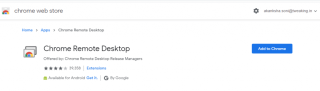
Власна програма для обміну миттєвими повідомленнями від Apple, iMessage, унікальна і може використовуватися лише на пристроях Apple. Більше ні! Ви також можете використовувати iMessage на ПК з Windows 10. Хочете дізнатися більше про iMessage для Windows 10? Ми можемо Вам допомогти. Завантаживши iMessage на комп’ютер, ви можете легко надсилати повідомлення всім з ПК, не піднімаючи iPhone.
iMessage відомий як одна з найкращих програм обміну повідомленнями для користувачів iOS. Однак тепер люди, які володіють Android, також можуть використовувати функцію iMessage на ПК з Windows. Існують різні методи, зокрема віддалений робочий стіл Chrome, емулятор тощо, щоб iMessage працював на комп’ютері.
Особливості програми iMessage для комп’ютера Windows,
Як отримати iMessage для ПК з Windows 10?
Ось кілька способів отримати Apple iMessage на ПК.
Спосіб 1. Використання віддаленого робочого столу Chrome
Щоб йти по маршруту, вам знадобиться комп’ютер з Windows, а також ноутбук Mac.
Крок 1. Почніть з відкриття Google Chrome і встановіть Chrome Remote Desktop, вибравши «Додати до Chrome». Цей крок необхідно виконати на обох системах.

Крок 2. Коли з’явиться повідомлення про авторизацію, прийміть його та додайте програму.
Крок 3. Запустіть програму на ПК з Windows, натиснувши піктограму після введення chrome://apps.
Крок 4. Таким же чином перейдіть на Mac і встановіть хост-інсталятор Chrome Remote Desktop. Після його налаштування перезапустіть розширення Chrome Remote Desktop на Mac ще раз.
Крок 5. Кнопка «Увімкнути віддалені підключення».
Крок 6. Створіть PIN-код і підтвердьте його ще раз.
Крок 7. Наступне спливаюче вікно вже ввімкнуло iMessage для ПК з Windows 10.
Спосіб 2: Використання емулятора iPadian
Абсолютно безкоштовний комп’ютер iMessage для Windows 10 можна під’єднати за допомогою емулятора iPadian .
Крок 1. Завантажте емулятор iPadian з веб-сайту на свій ПК з Windows.
Крок 2: Встановіть його на ПК та запустіть емулятор. Прийміть усі умови, щоб продовжити.
Крок 3. Знайдіть програму iMessage в рядку пошуку. Натисніть на програму та завантажте її на ПК з Windows.

Після завантаження Apple iMessage для ПК можна легко використовувати.
Спосіб 3: Використання хмарного сервісу "Cydia"
Знову не потрібно робити джейлбрейк пристрою! Для цього переконайтеся, що ваш ПК та пристрій iOS підключені до одного Wi-Fi.
Крок 1. Завантажте Cydia з магазину програм на пристрої iOS і на своєму ПК.
Крок 2. Після встановлення відкрийте Налаштування > Віддалені повідомлення.
Крок 3. Торкніться опції автентифікації в новому вікні та ввімкніть програму для подальшого використання.
Крок 4: У наступному розділі ви можете ввести ім'я користувача та пароль.
Крок 5: Час відкрити браузер на ПК, введіть IP-адресу на вкладці «Увімкнути» та введіть двокрапку.
Крок 6. Натисніть Enter, і коли відобразяться пароль і дані користувача, ваше налаштування завершено.
Ось як ви отримуєте програму iMessage для ПК з Windows.
Як використовувати iMessage в Windows?
iMessage нарешті завантажено на ПК з Windows. Але якщо ви думаєте про те, як це використовувати зараз, дозвольте нам розповісти вам.
Підсумок
iMessage для ПК з Windows 10 – це чудова і найбільш очікувана функція. Незважаючи на те, що для насолоди iMessage на комп’ютері було мало перешкод, ці методи знищили всі перешкоди, які коли-небудь вимагалися.
При цьому продовжуйте слідкувати і читайте це:
Також не забудьте поставити лайк та підписатися на наш офіційний канал у Facebook та YouTube, щоб отримувати найкрутіші оновлення техніки.
Windows Defender — це безкоштовний, вбудований комплексний антивірусний інструмент із надійним захистом. Однак у його використанні є деякі недоліки. Це є
Зі збільшенням використання технологій у навчанні та повсякденному житті кількість дітей, які користуються телефонами, планшетами чи ПК, зростає. Відповідно, більше
DPI (точок на дюйм) є однією з найважливіших характеристик вашої миші. Чим він вищий, тим швидше ваш маркер буде рухатися по екрану.
Протягом багатьох років у Microsoft Windows було багато змін, деякі з яких принесли більше змін, ніж інші. Сьогодні більшість користувачів ПК використовують Windows
Ви щойно закінчили розмову з другом, який має новий номер телефону. Але перш ніж ви встигли зберегти його у своїх контактах, ваш телефон вийшов з ладу. Коли
Користуватися Mac і Android разом весело, доки вам не знадобиться щось на зразок переміщення файлів між ними. На щастя, доступно кілька методів, якими можна поділитися
Коли-небудь захочеться додати власні драйвери до списку попередньо встановлених драйверів у Microsoft Windows. Ви можете легко зробити це за допомогою цих кроків.
Немає нічого гіршого, ніж увімкнути комп’ютер з Windows і виявити, що ваш пристрій не працює належним чином. Наприклад, коли ви навіть не можете увійти
Дізнайтеся, як професійно керувати підсвічуванням клавіатури в Windows 11 за допомогою комбінацій клавіш або програм у цьому посібнику.
Коли Microsoft анонсувала Windows 10 Mobile, вона також пообіцяла, що розробники зможуть безболісно перенести свої програми для iOS та Android на її операційну систему.







